三系统安装教程Word格式.docx
《三系统安装教程Word格式.docx》由会员分享,可在线阅读,更多相关《三系统安装教程Word格式.docx(15页珍藏版)》请在冰豆网上搜索。
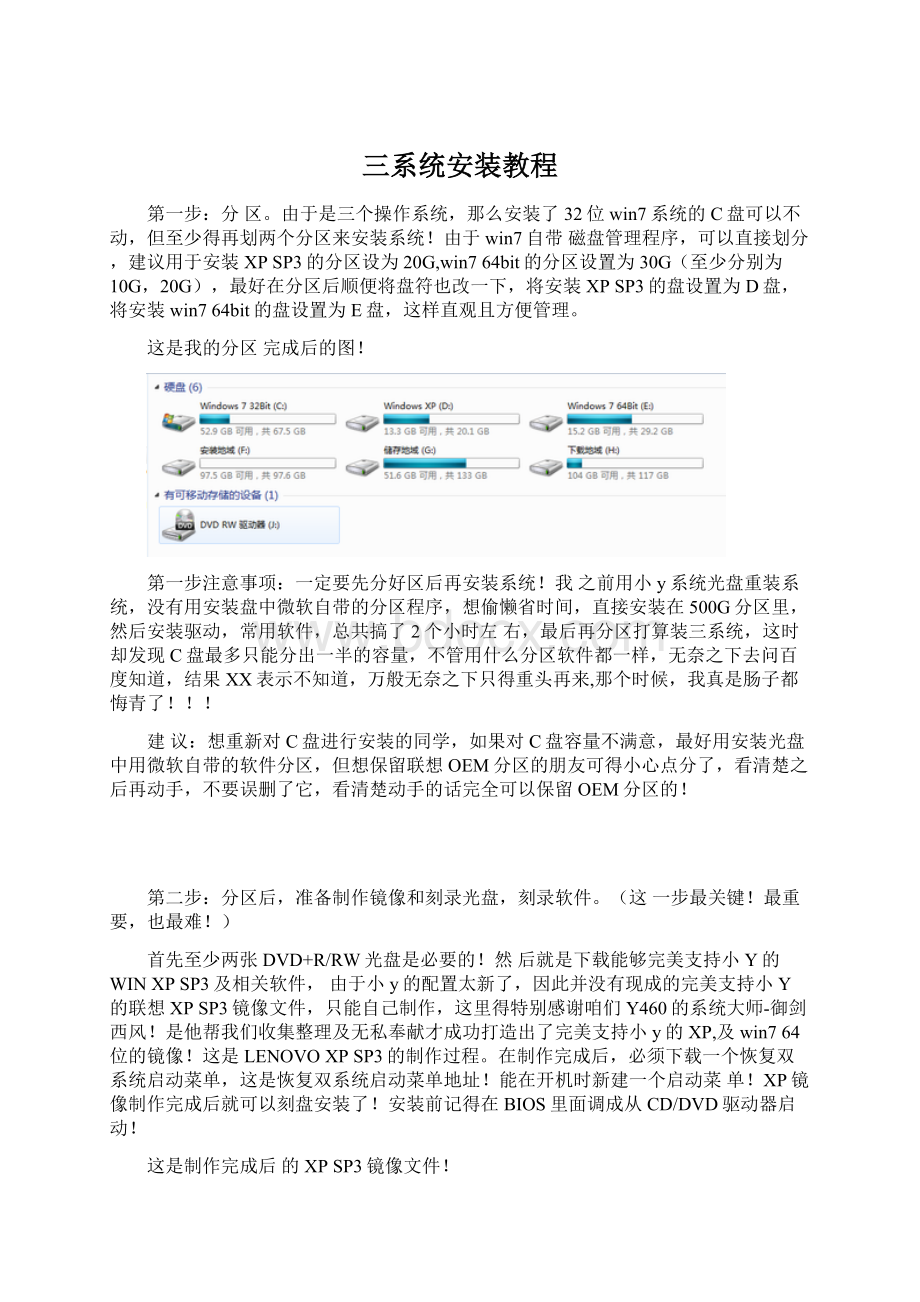
第二步:
分区后,准备制作镜像和刻录光盘,刻录软件。
(这一步最关键!
最重要,也最难!
)
首先至少两张DVD+R/RW光盘是必要的!
然后就是下载能够完美支持小Y的WINXPSP3及相关软件,由于小y的配置太新了,因此并没有现成的完美支持小Y的联想XPSP3镜像文件,只能自己制作,这里得特别感谢咱们Y460的系统大师-御剑西风!
是他帮我们收集整理及无私奉献才成功打造出了完美支持小y的XP,及win764位的镜像!
这是LENOVOXPSP3的制作过程。
在制作完成后,必须下载一个恢复双系统启动菜单,这是恢复双系统启动菜单地址!
能在开机时新建一个启动菜单!
XP镜像制作完成后就可以刻盘安装了!
安装前记得在BIOS里面调成从CD/DVD驱动器启动!
这是制作完成后的XPSP3镜像文件!
接下来是联想WIN764位旗舰版的制作,右边有主要的制作步骤,简单三步制作联想64位windows7Ultimate操作系统光盘,这是其中制作联想WIN764位旗舰版boot.wim文件的详细步骤,做好之后再刻盘安装。
这是制作好的LENOVEWIN764位镜像!
注意事项及建议:
(绝对重要!
):
请仔细阅读上面有关制作XP及win764bit镜像的帖子的链接,稍有不慎就会导致镜像无法安装。
一次在boot.wim文件制作完成后,就差最后一步将文件用ultroiso导入镜像覆盖安装原文件时,一不小心错将制作前win732位的boot.wim导入,结果在安装过程中出现找不到CD/DVD驱动的情况,浪费了大量的时间。
不过只要制作过程中稍微细心点,就会很顺利的做出镜像的!
这是制作好的boot.wim文件
另外还有一点很重要,其实制作win764位旗舰版的镜像并非只有用32位的旗舰版系统!
任意版本都可以!
小Y的32位系统光盘就可以!
安装ultraiso之后,将盘插入光驱,再用鼠标单击右键,将里面的文件制作成ISO文件,保存即可,其余操作相同!
这样,我们制作三系统所需要下载的镜像就只有XP,win764位,能够节省大量下载时间!
第三步:
(1)刻录镜像,
(2)安装系统及(3)开机启动项的制作。
(相当重要!
(1)刻录软件有很多,但找一款好用的却很难找,这里推荐使用Ashampoo
BuringStudio9,无需用U盘制作启动盘,只要有ISO文
件及光盘即可!
下载安装打开AshampooBuringStudio9,依次点击创建/刻录光盘镜像,再点从光盘镜像刻录CD/DVD/Blu-ray光
盘,再选择镜像路径,点刻录即可!
刻录过程有详细的文字说明,整个刻录过程即简单,说明又详细!
这是光盘刻录软件的界面!
按图示操作刻录就行!
另外,刻录用的光盘推荐使用好一点的DVD+RW光盘,刻录速度能达到4X,比那些普通的盘快了整整一倍!
刻录一张3点多G的win7启动盘只需要10分钟!
不容易出错,我用那张很便宜的盘刻录时第一次刻录失败,直接弹出,第二次刻录虽然刻录成功,但在安装系统时文件解压老是停在84%,不能安装。
问了很多童鞋,去XX搜了很久,XX也不知道,我还以为不能同时安装32位与64位的操作系统,就在我快万念俱灰时,买了两张6块的盘,拿回去一刻,居然刻录速度有4M!
快了一倍!
顿时欣喜若狂!
再重启重装,居然没有卡死!
最后顺利的安装了三系统,嘿嘿!
也才就有了这篇帖子!
(2)刻完盘后安装系统,记得在BIOS中调成光驱启动!
(3)在安装完双系统或三系统以后,开机启动菜单比较乱(我建议先在安装前用“windows7优化大师”先修改下原来windows7的启动项,比如像上图
中我改成的"
windows7.032bit"
,改完之后再在win732位下安装XP,再在XP中用上文链接中的
双启动菜单工具添加开机启动项,再安装64位的WIN7!
安装完WIN764bit后系统会直接生成一个叫做"
windows7"
的启动项!
如果之前没有在安
装XP系统之前的WIN732位系统中更改启动项,会出现两个一模一样的“window7”),为了方便辨认要启动的系统,更改默认启动系统及默认等
待时间,都可以使用windows7优化大师修改!
先点系统设置,在点启动设置,最后点多启动选择,再依据提示修改!
另外,在安装完三系统后,还
可以用Windows7优化大师对启动项做进一步的修改!
直到你满意为止!
全文总结:
上述方法同样适合安装winxp,win7双系统,能够实现任意两个系统的组合!
只要在整个安装过程中把握好关键的几步------分区,制作光盘镜像及安装光盘,增加及设置开机启动项这三步就行!
只要胆大心细,让彪悍的小Y装上彪悍的三系统,让小Y通吃过去,现在,及将来的一切游戏,一切程序,实现真正的彪悍,将不是奢
望!
+++++++++++++++++++++++++不一样的三系统对比评测!
让你更加清楚三叉戟的威力!
+++++++++++++++++++++++++++++
1,首先是开机,关机速度测试!
测试的小y设置为开机启动5秒等待,默认开机启动程序为瑞星和QQ,关闭自动更新!
开机时间为从按下电源到刚进入桌面,关机时间为点击关机按钮至电源灯熄灭!
1.1:
首先是XP的开关机测试,可能大家会以为XP肯定比Win7快,而且快不少,毕竟从内存的开销上就能看出来!
其实这是错误的,在三个系统几乎一模一样的设置下,XP的开机时间为50秒左右,而关机时间竟然长达28秒!
1.2:
接下来是32位的win7开关机测试,32位的win7不愧是华丽与速度并有!
开机速度很快,平均45秒左右的开机速度使系统启动加快了不少!
关机速度竟然比XP快了整整一倍!
15s!
这是win7优化大师测试的32位系统开机速度:
1.3:
最后是win764位的系统开关机测试,64位的win7开机速度一般,和XP差不多,50秒左右,估计这不是它的真实速度,因为笔者在启动的过程中发现,系统在欢迎界面中停留时间过长,估计是兼容性问题,瑞星对64位的支持一向不太好,比如瑞星卡卡上网助手就不能在win764位系统中运行!
不过在关机中win764位的速度非常快!
关机时间接近10秒,比XP系统缩短了整整3倍!
64位的优势显露无疑!
这是win7优化大师测试的64位系统开机速度:
测试总结:
以上对比可以发现,无论是win732位还是64位都比XP系统快了不少!
尤其是win764位系统,如果软件能完美支持64位,或者在启动时将不兼容的软件去掉,win7系统的开关机速度跟运行速度肯定有极大的提升!
5.8号更新:
win764bit系统大幅提升CPU性能!
2,安装更高版本的系统,不光会让系统更稳定,更会让它对小Y的最新硬件提供更好的支持!
下面是三系统对小YCPU的支持情况!
测试软件是cinebenchr10,win7系统还有性能指数的对比!
2.1:
首先依然是XP,这是它的CPU成绩!
从中看出来,单核性能1789,多核5327!
2.2:
然后是32bit的win7操作系统,单核性能2283,多核是5302,在集显win7体验指数中,CPU是5.8,在独显中也是5.8!
集显(左边)的图形性能是4.5,桌面性能是5.1!
其中单核性能足足比XP高了28%!
2.3:
最后是win764bit系统,这可真是见证奇迹的时刻了!
即使相对win732bit,CPU性能都大幅提升!
在cinebenchr10中,单核性能相对XP提升56%!
相对win732bit提升22%!
多核性能相对前两个系统提升18%!
性能提升的幅度令人相当震撼!
在win7体验指数中,CPU性能提升了0.4个点!
内存也提升0.4!
就连集显的性能都提升了0.1!
win764bit的整体性能提升相当令人期待!